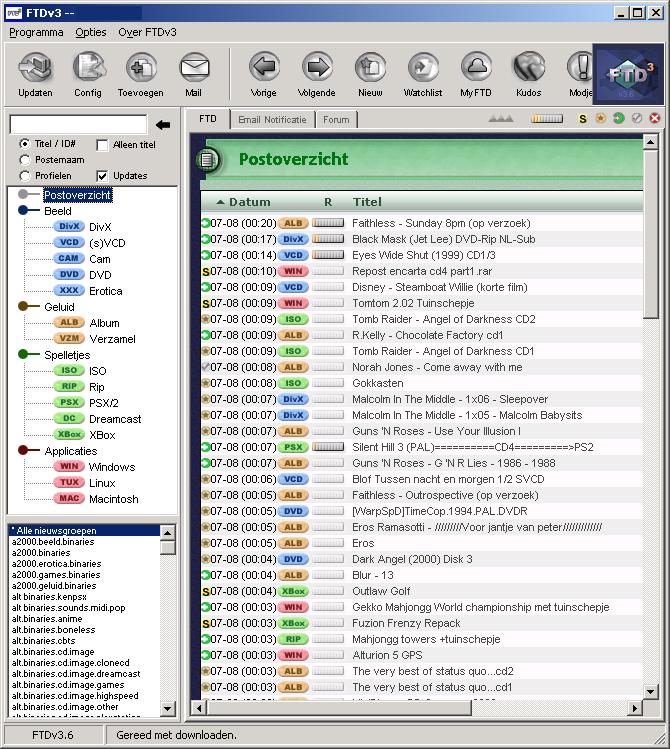
Overzicht
Downloaden van bestanden via USENET bestaat uit een paar stappen, die hier onder beschreven staan. Klik op elke stap voor meer uitleg er over.
Om deze stappen uit te kunnen voeren, heb je een aantal programma's nodig. Er is goede commerciŰle programmatuur beschikbaar, maar hier staan alleen de gratis programma's genoemd:
FTD
Op USENET staan ontzettend veel programma's, films, mp3's etc. etc. Zoveel dat je door de bomen het bos niet meer ziet. Bovendien staan deze bestanden ook nog eens vaak goed verstopt. Daarom is er een programma genaamd FTD, waar heel veel programma's in rubrieken zijn onderverdeeld, zodat je ze gemakkelijker kunt vinden.
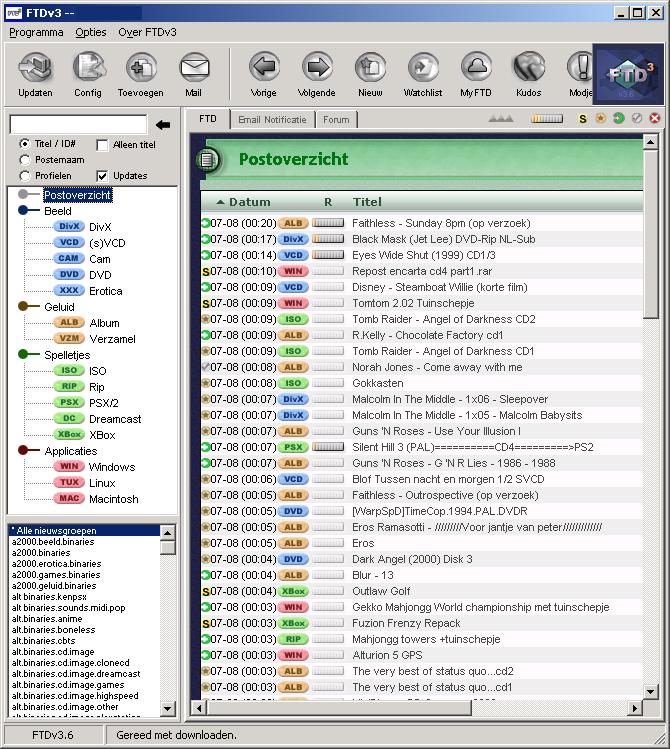
In het scherm hierboven zie je FTD nadat het ge´nstalleerd is. Links bovenin zie je het zoekscherm. Hiermee kun je zoeken naar iets wat je in gedachten hebt, bijv. Jackass. Let wel op! Er wordt alleen gezocht naar bestanden die voorkomen in de rubriek die je in het rubriekenoverzicht eronder aangeklikt hebt. In het hier getoonde scherm is dat postoverzicht, wat betekent dat je overal in zoekt. Als je op beeld klikt en daarna een nieuwe zoekopdracht doet, dan zoek je alleen naar bestanden binnen die rubriek.
In het grote overzicht rechts staan alle gevonden bestanden. Klik op de titel van een van de bestanden voor meer informatie over dat bestand. Je krijgt een scherm zoals dit:
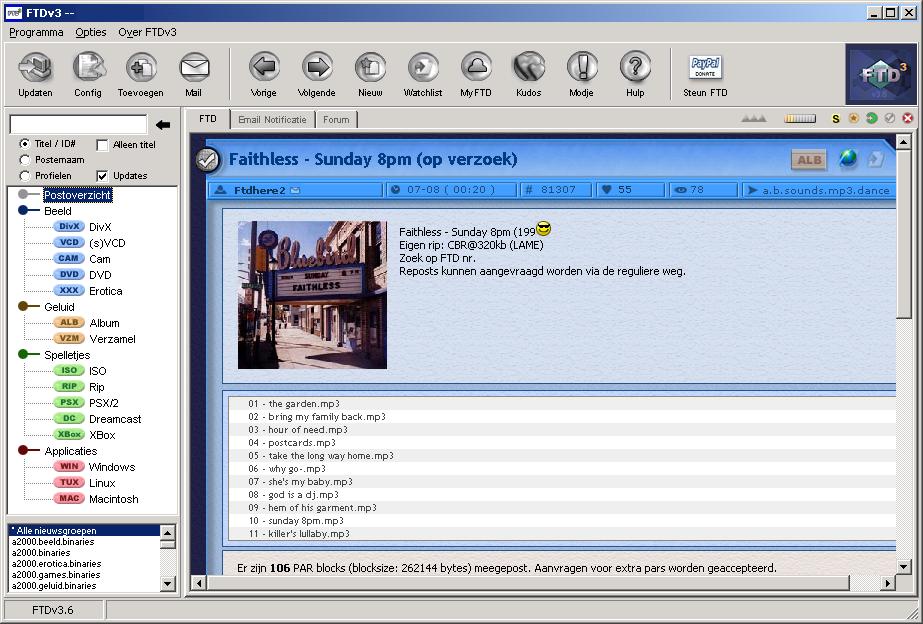
Het enige dat je met FTD kunt doen, is de namen van de programma fragmenten opzoeken, en waar je ze kunt vinden:
In dit overzicht staat in het grijze kader de namen van de programma fragmenten. Op USENET staan programma's namelijk meestal opgesplitst in verschillende stukken. Dit lijstje komt niet altijd 100% overeen met de namen van de fragmenten zoals ze daadwerkelijk te downloaden zijn, maar het klopt meestal vrij aardig. Meestal hoef je alleen maar een woord uit de namen te onthouden, zodat je met dat woord later de fragmenten makkelijk kunt terugvinden. Dit is dus een slecht voorbeeld, omdat alle bestanden een totaal andere naam hebben.
Naast de namen van de programma fragmenten, moet je ook weten waar je deze kunt downloaden. USENET is namelijk verdeeld in groepen, die elk een eigen naam hebben. Deze naam is niet altijd even logisch. Gelukkig staat helemaal rechts bovenin de naam van de nieuwsgroep, waarin de fragmenten te downloaden zijn. In dit geval staat er a.b.sounds.mp3.dance. Dit is een afkorting van de echte groepsnaam. De afkorting a.b. staat altijd voor alt.binaries, dus de volledige groepsnaam is alt.binaries.sounds.mp3.dance. Soms staat er 'cross-post', wat betekent dat de fragmenten in meerdere groepen te vinden zijn. Klik dan op het woord 'cross-post', en je krijgt een lijstje.
XNEWS
Het programma waarmee je de programma fragmenten kunt downloaden, heet xnews. Download het, en pak de inhoud van de ZIP file uit naar bijv. C:\Program Files\Xnews.
Start Xnews nu door te dubbelklikken op xnews.exe. De eerste vraag die je meteen krijgt, is de naam van de server. Voor demon is dit news.demon.nl. Daarna wordt een korte omschrijving gevraagd voor deze nieuwsserver. Bijvoorbeeld demon.
Je krijgt nu een setup scherm met een aantal tabs bovenin. Bijna alle instellingen kun je laten zoals ze zijn. Waarschijnlijk wil je wel onder het tabje files instellen waar je gedownloade programma fragmenten komen te staan. Onder save decoded files in directory kun je opgeven in welke folder je ze wilt hebben. Klik vervolgens op de OK knop onderin om verder te gaan.
Nu krijg je de vraag of je een lijst met alle groepen wilt overhalen (retrieve all newsgroups). Dit wil je, dus klik op yes
Na een tijdje is xnews klaar met het overhalen van de groepenlijst. Als het goed is, heb je nu een lijstje met groepen, gesorteerd op alfabet. Je moet je nu gaan abonneren op de groepen waar je programma fragmenten wil downloaden. Dit is de groep die je in de vorige stap gevonden hebt in FTD. Eerst zoek je de groep door de naam in te vullen in het invulscherm midden onderin. Vervolgens klik je ÚÚn(!) keer op de groep om hem te selecteren (als je 2 keer klikt, open je de groep meteen, en dat wil je nu nog niet). Klik nu met de rechtermuisknop op de groep, en selecteer de subscribe optie in het menuutje dat je krijgt. Je bent nu geabonneerd. Abonneren hoef je natuurlijk maar 1 keer te doen per groep waar je ooit van wil downloaden. Klik op de knop genaamd all links onderin om te wisselen tussen de lijst met alle groepen en de lijst met geabonneerde groepen. Dubbelklik daarna op de groep die je wilde hebben.
Je krijgt nu een nieuw scherm waarin gevraagd wordt zogenaamde headers te downloaden. Headers zijn een overzicht van alle programma's die in deze groep te vinden zijn. Als je op de knop okay klikt, download je het volledige overzicht van alle programma fragmenten van de afgelopen tijd. LET OP!! Dit kan soms erg lang duren! Als je alleen maar op zoek bent naar 1 bepaald programma, dan kun je via de knop set filter.. een subject match invullen. De subject match is alleen zinnig als je weet dat alle programm fragmenten een bepaald woord bevatten (dit heb je in de vorige stap uitgevonden!). Als je je er gemakkelijk van wilt afmaken, klik dan gewoon op okay, en speel later met de filter instellingen.
Xnews haalt nu alle headers op. Dit kan even duren, dus neem gerust een kopje koffie....... de voortgang kun je rechtsonder zien door een rode balk die langzaam steeds groter wordt.
Okay, de headers zijn binnen. Controleer in het menu helemaal bovenin of in menu view de optie threaded view aangevinkt is. Zo niet, doe dit dan nu. Hierdoor verschijnen er voor de headers in de groep symbooltjes, die aangeven of een programma fragment compleet is of niet. De symbooltjes zijn:
 Het programma fragment is compleet.
Het programma fragment is compleet.
 Het programma fragment is niet compleet.
Het programma fragment is niet compleet.
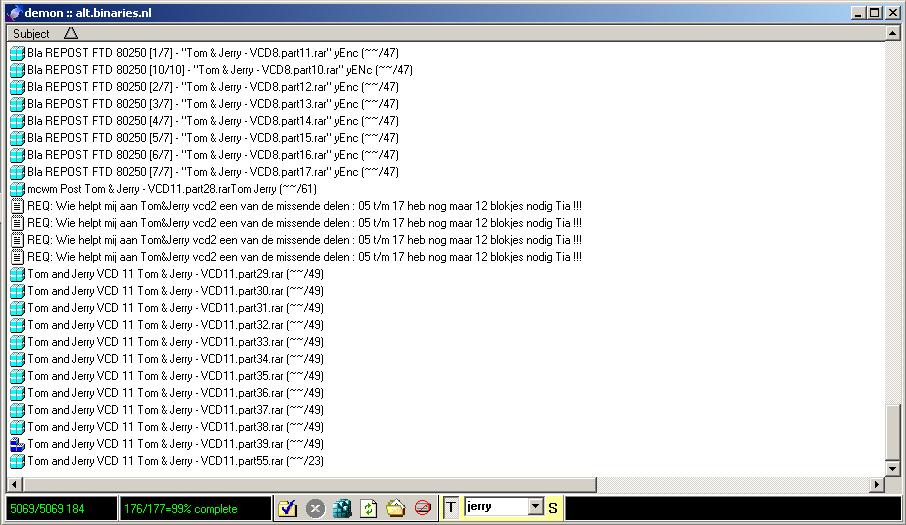
Om het programma te kunnen downloaden, moeten alle programma fragmenten compleet zijn. Meestal hebben de programm fragmenten namen als naam van het programma.PART01.RAR. Part01.rar geeft aan dat het om deel 1 van de reeks fragmenten gaat. Opvolgende fragmenten eindigen dus op part02.rar, part03.rar etc. Je kunt de kolom met de omschrijving van de fragmenten het beste zo breed mogelijk maken aangezien de namen vaak erg lang zijn.
Helaas missen soms programma fragmenten, of zijn ze niet compleet. Je moet er rekening mee houden dat programma's die hier staan, meestal na een paar dagen weer verdwijnen. Als je dus een programma tegenkomt wat al enkele dagen geleden geplaatst is, dan kan het goed zijn dat je de eerste delen al mist. Daarom worden, naast de gewonen fragmenten, meestal ook zgn. reparatie bestanden erbij geplaatst. Er zijn op dit moment 2 typen reparatie bestanden:
Om de programm fragmenten te downloaden, moet je eerst alle fragmenten, en indien nodig reparatie bestanden, selecteren. Dit kan op 2 manieren: Hou de CTRL toets ingedrukt terwijl je met de muis alle fragmenten die je wilt, aanklikt. Je kunt ook eerst het eerste deel aanklikken, en vervolgens het laatste deel met de SHIFT toets ingedrukt. Je selecteert dan alle fragmenten tussen de eerste en de laatste. Let wel op dat je hiermee niet te veel fragmenten selecteert die niet bij jouw programm horen.
Als je alle fragmenten geselecteerd hebt, klik je op het kubus icoontje onderin ( ), of je drukt op F4. Xnews vraagt nog waar je de bestanden wil opslaan. Als je dit bij de setup al gedaan hebt, kun je hier meteen op OK klikken. De kubus is nu veranderd in een STOP knop, waarmee je downloads voor deze groep kunt afbreken. Xnews is nu bezig alle fragmenten te downloaden!
), of je drukt op F4. Xnews vraagt nog waar je de bestanden wil opslaan. Als je dit bij de setup al gedaan hebt, kun je hier meteen op OK klikken. De kubus is nu veranderd in een STOP knop, waarmee je downloads voor deze groep kunt afbreken. Xnews is nu bezig alle fragmenten te downloaden!
Je kunt op de STOP knop drukken om het downloaden af te breken. Als je hierna xnews afsluit, opnieuw opstart, en weer dezelfde groep ingaat, dan zal xnews verder gaan waar het gebleven was. Je kunt dus bijv. je PC rebooten tussendoor.
Als je een account hebt bij demon, of een andere internet provider waar je meerdere verbindingen mag opzetten naar je USENET server, lees dan de tips door. Hier staat uitgelegd hoe je de downloadsnelheid kan verhogen!
Als er fragmenten misten, of als het uitpakken van de gedownloade programma fragmenten een fout opleverde, probeer dan de fragmenten te repareren. Zorg dat je in ieder geval genoeg reparatie bestanden hebt gedownload. Mocht blijken dat er nog te weinig reparatie bestanden zijn, download er dan eerst meer via XNews
Download QuickPar, en pak de bestanden uit de ZIP uit in bijv. C:\Program Files\QuickPar. Dubbelklik op QuickPar.exe. Eerst krijg je een scherm met instellingen. Zorg ervoor dat Associate with PAR2 en Associate with PAR beiden aangevinkt staan! Klik dan op OK.
Klik het QuickPar programma weer weg. Start de Windows Explorer (verkenner) op, en ga naar de folder met de gedownloade programma fragmenten en reparatie bestanden. Om een set fragmenten te repareren, klik je op naam van het programma.PAR, of naam van het programma.PAR2. QuickPar start nu op, en gaat automatisch proberen de boel te repareren. Als het niet lukt omdat er te weinig reparatie bestanden zijn, download er dan meer. Zijn er genoeg bestanden, klik dan op de repair knop rechts onderin en wacht tot de reparatie gelukt is. Je bent nu klaar om de fragmenten om te zetten naar het programma.
Programma fragmenten aan elkaar plakken
Download WinRar. Bij het installeren probeert WinRar standaard ook o.a. .ZIP bestanden standaard aan WinRar te koppelen. Als je liever WinZip (of Windows XP's zip) blijft gebruiken, verwijder dan het vinkje voor ZIP in het Associate WinRar with scherm. Andere instellingen hoef je niet te wijzigen.
Sluit WinRar weer af, start Windows Explorer (verkenner) en ga naar de folder met programma fragmenten. Om de programma fragmenten uit te pakken, dubbelklik je nu op het eerste programmafragment van de reeks. Dit bestand eindigt meestal op part01.rar. WinRar start nu op. Klik op de Extract To knop bovenin, selecteer de folder waar je het programma wil uitpakken, gevolgd door een klik op OK. WinRar zal nu eindelijk het programma uitpakken! Mocht er iets misgaan bij het uitpakken, bijv. omdat er een deeltje mist of een deel fouten bevat, probeer dan meer reparatie bestanden te downloaden en de vorige reparatie-stap opnieuw uit te voeren.
Hier nog wat handige tips voor het downloaden:
MaxConnPerServer=3Sluit notepad af en sla de wijzigingen op. Als je nu XNews opnieuw start, zullen je downloads tot maximaal 4 keer zo snel gaan! Maak eventueel eerst een kopie van Xnews.ini voor je wijzigingen erin aanbrengt.